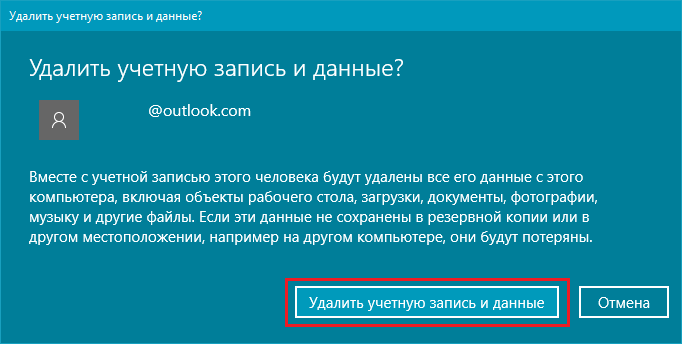Kā uzzināt klēpjdatora sērijas numuru
 Arvien vairāk lietotāju dod priekšroku klēpjdatoriem, nevis parastajiem galddatoriem. Un tas nav pārsteidzoši - šādu ierīču galvenā priekšrocība ir to mobilitāte un lietošanas vienkāršība, kā arī vairumā gadījumu zemākas izmaksas.
Arvien vairāk lietotāju dod priekšroku klēpjdatoriem, nevis parastajiem galddatoriem. Un tas nav pārsteidzoši - šādu ierīču galvenā priekšrocība ir to mobilitāte un lietošanas vienkāršība, kā arī vairumā gadījumu zemākas izmaksas.
Bet ko darīt, ja pēkšņi ir jānoskaidro sava klēpjdatora sērijas numurs? Kādi veidi, kā to izdarīt, ir un kurš ir piemērots jums? Par to visu jūs uzzināsit šajā rakstā.
Raksta saturs
Vienkārši veidi, kā uzzināt klēpjdatora sērijas numuru
Ir diezgan daudz veidu, kā uzzināt sērijas numuru. Vispirms apskatīsim vienkāršākos no tiem, kas ir pieejami jebkuram lietotājam, jo nav nepieciešams kaut ko darīt ar pašu klēpjdatoru.
Fakts ir tāds, ka sērijas numurs vienmēr ir norādīts uz paša klēpjdatora. Ir svarīgi tikai atrast šo ierakstu. Parasti tas atrodas zem vāka vai ierīces aizmugurē.
Jums var būt nepieciešams zināt šo simbolu kombināciju, ja jums ir nepieciešams padoms vai palīdzība no atbalsta vai informācija par tās īpašībām. Sērijas numurs nozīmē, ka klēpjdators pieder noteiktai līdzīgu ierīču sērijai, kurām ir vienādas īpašības.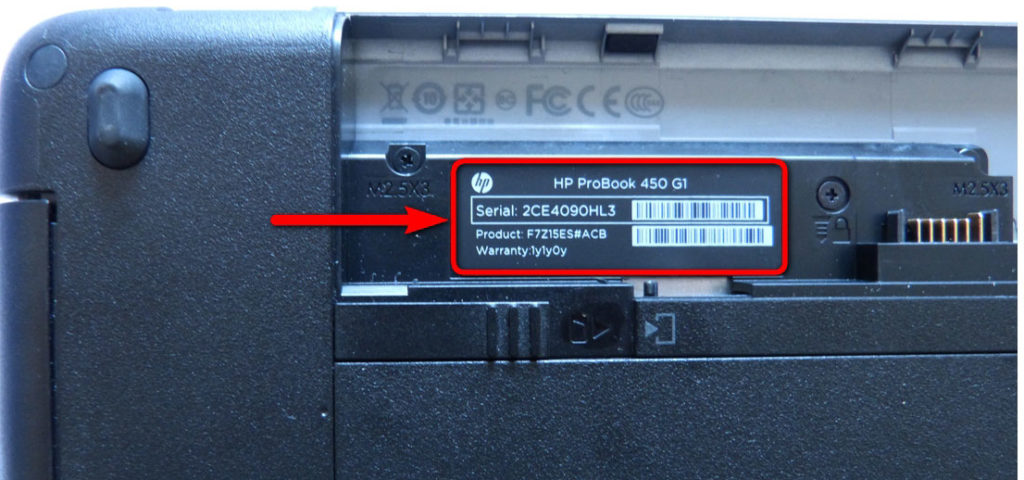
Tātad, meklējiet īpašu uzlīmi uz korpusa vai zem vāka.
Svarīgs! Esiet piesardzīgs, ja jums ir jāatver ierīces vāciņš - jūs varat ļoti viegli sabojāt atsevišķus elementus, kas novedīs pie datora pareizas darbības traucējumiem.
Turklāt interesējošo informāciju varat meklēt ierīces instrukcijās vai uz iepakojuma, ja tāda vēl ir. Bet bieži tie tiek izmesti uzreiz pēc iegādes.
Uzziniet sērijas numuru, izmantojot BIOS
Ja neviena no iepriekšējām metodēm jums nav piemērota, varat izmantot citu. Lai to izdarītu, jums jāieslēdz dators un jāizsauc BIOS. Tur ir visa svarīgākā informācija par datoru.
Pāriešana uz BIOS ir pavisam vienkārša - vienkārši nospiediet noteiktu klēpjdatora taustiņu. Šī poga var atšķirties atkarībā no ražotāja, tāpēc vislabāk to pārbaudīt iepriekš internetā ražotāja vietnē vai kādā trešās puses resursā.
Pēc tam meklējiet cilni Informācija. Visbiežāk šeit atrodas sērijas numurs. Lūdzu, ņemiet vērā, ka atkarībā no BIOS versijas interfeiss var atšķirties un dažās ierīcēs papildus būs jānoklikšķina uz galvenās izvēlnes saites. Bet tas nemaina faktu, ka sērijas numurs noteikti būs norādīts jebkurā sistēmas versijā.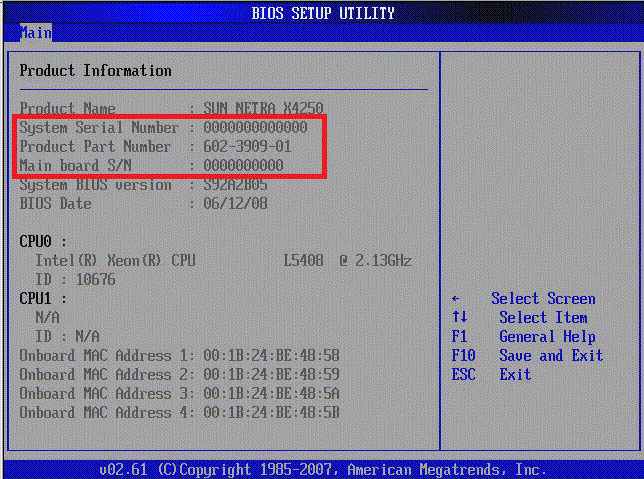
Ja kaut kas noiet greizi, izmēģiniet citu metodi - izmantojot komandrindu.
Kā uzzināt sērijas numuru, izmantojot komandrindu
Šīs metodes priekšrocība ir tā, ka tā ir pēc iespējas vienkāršāka. Tas ir iespējams, pateicoties tam, ka jaunākajās Windows versijās parādās īpaša utilīta, kas ļauj ātri un viegli atrast interesējošo informāciju, izmantojot komandrindu.
Vispirms nospiediet tastatūras īpašo "karsto taustiņu" kombināciju - Win + R.Ekrānā parādīsies atsevišķs neliels logs ar ievades lauku. Parādītajā rindā ievadiet komandu cmd. Pēc tam noklikšķiniet uz "OK". Lai iegūtu lielāku ātrumu, to var izdarīt, izmantojot taustiņu Enter.
Tagad displejā parādīsies komandrinda, kurā jums jāievada sekojošais: wmic bios get serialnumber. Pēc tam nospiediet taustiņu Enter, lai palaistu komandu. Ekrānā parādīsies vēl viens logs, kurā tiks ierakstīts jūsu klēpjdatora sērijas numurs. To var iekopēt starpliktuvē tieši no šejienes, tādēļ, ja jums ir jānosūta numurs, jums tas nav jāpārraksta un vairākas reizes jāpārslēdzas starp cilnēm.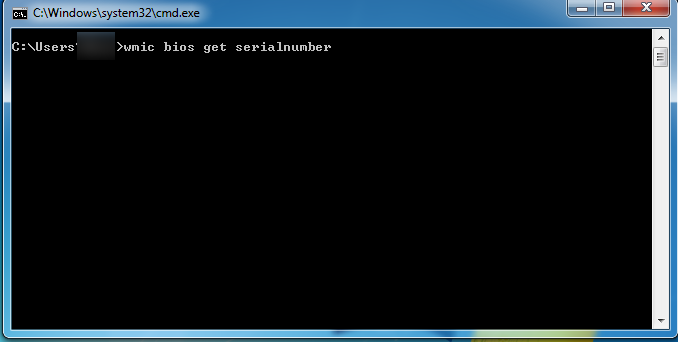
Kā uzzināt numuru, izmantojot īpašas programmas
Pēdējā metode, ko var izmantot, lai skatītu informāciju par sērijas numuru, ir īpašu programmu instalēšana.
Ir vairākas lietojumprogrammas un utilītas, kas īpaši izstrādātas, lai uzzinātu visu nepieciešamo informāciju par klēpjdatoru vai datoru. Jūs varat tos lejupielādēt internetā oficiālajās izstrādātāju vietnēs.
Svarīgs! Esiet piesardzīgs, izvēloties lejupielādējamos failus – pastāv risks, ka datorā tiks instalēts vīruss, ja nepārbaudīsiet visu, ko vēlaties lejupielādēt. Neuzķerieties uz krāpnieku trikiem un izmantojiet tikai pārbaudītas programmas.
Lielākajā daļā programmu numurs tiks parādīts cilnē “Vispārīga informācija” vai “Operētājsistēma”. Interfeiss var ievērojami atšķirties atkarībā no tā, kuru utilītu instalējat.
Būtu lietderīgi internetā izlasīt informāciju par labāko programmatūru šiem nolūkiem. Tādā veidā jūs būsiet pārliecināti par savu izvēli.
Tagad jūs zināt vairākus veidus, kā viegli un ātri uzzināt visu nepieciešamo informāciju par savu klēpjdatoru, piemēram, tik svarīgu parametru kā sērijas numurs. Lielākā daļa lietotāju par to neaizdomājas un izmet instrukcijas un iepakojumu, taču iespējams, ka ar laiku šis unikālais kods viena vai otra iemesla dēļ tomēr būs vajadzīgs. Bet tagad šīs rakstzīmju kopas atrašana jums nesagādās nekādas grūtības, jo esat skaidri izpētījis vairākas metodes, kā to izdarīt.